1.点击工具栏上【虚拟机】
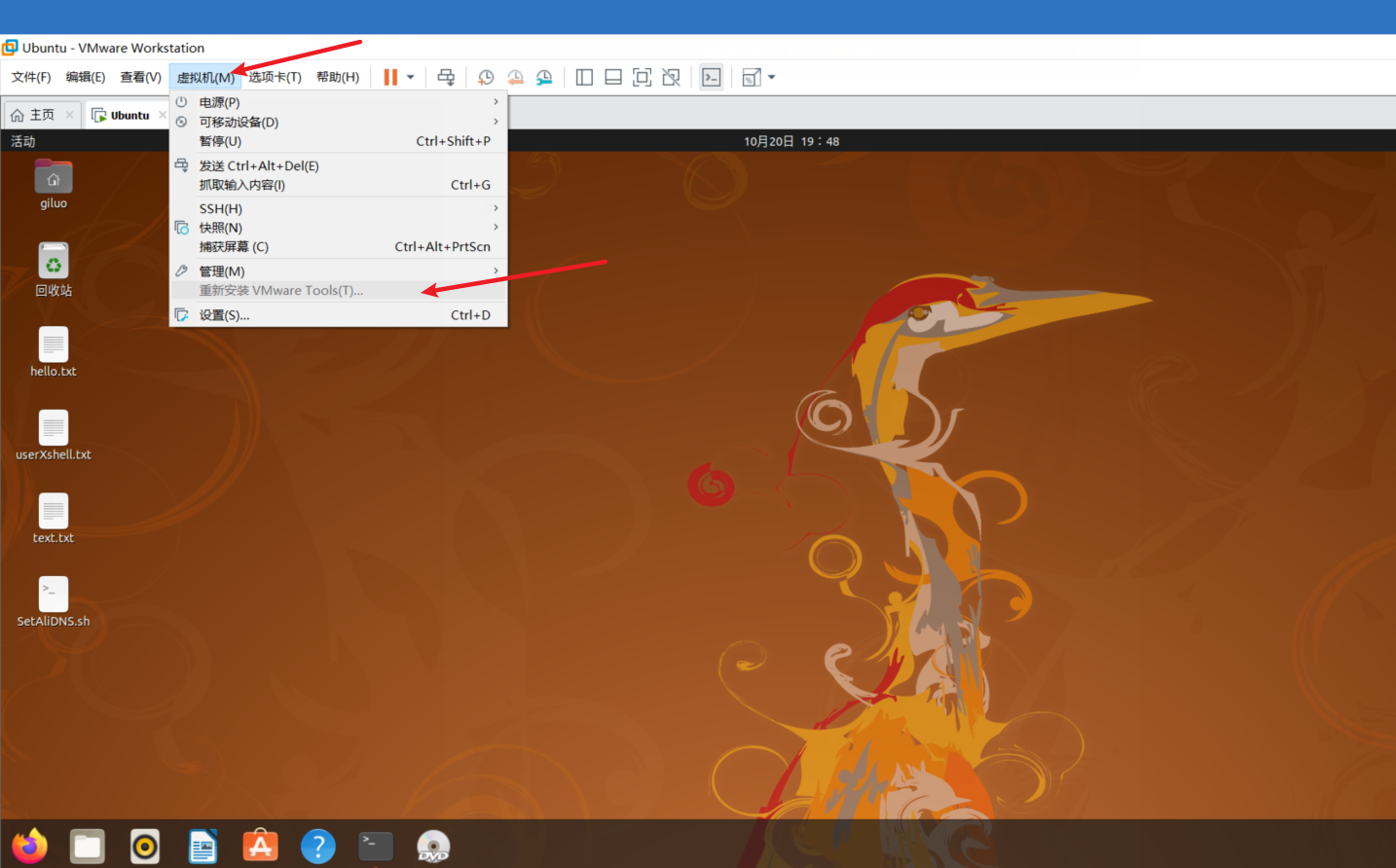
2.查看添加的VMware-Tools
此时在桌面下面或者左边会多出现一个DVD的VMware Tools(此时相当于已经有一个CROM插入虚拟机中)
3.创建文件夹来挂载CDROM
-
用
su命令进入root用户 -
创建一个文件夹
mkdir /mnt/cdrom #cdrom是目录名字(可改)
4.挂载CDROM
1.挂载
mount /dev/cdrom /mnt/cdrom/ #将cdrom目录挂载到/mnt/cdrom目录下
2.打开挂载够的文件查看数据
cd /mnt/cdrom/ ls
3.解压文件
tar zxvf VMwareTools-.....tar.gz
4.解压完成
5.开始安装
cd vmware-tools-distrib ls ./vmware-install.pl #开始安装 ./install.pl #运行该安装程序 然后一路回车






















 376
376











 被折叠的 条评论
为什么被折叠?
被折叠的 条评论
为什么被折叠?










